Как создать партнерский магазин Amazon с помощью WordPress
Опубликовано: 2022-08-23Вы хотите создать партнерский магазин Amazon с помощью WordPress?
Партнерский магазин Amazon позволяет вам продавать товары Amazon в качестве партнера и зарабатывать деньги с каждой продажи. Из-за низких начальных и эксплуатационных расходов партнерский магазин Amazon — один из самых простых способов начать новый бизнес и зарабатывать деньги в Интернете.
В этой статье мы покажем вам, как легко создать партнерский магазин Amazon с помощью WordPress. Мы также поделимся нашими экспертными советами о том, как увеличить доход от партнерской программы Amazon.
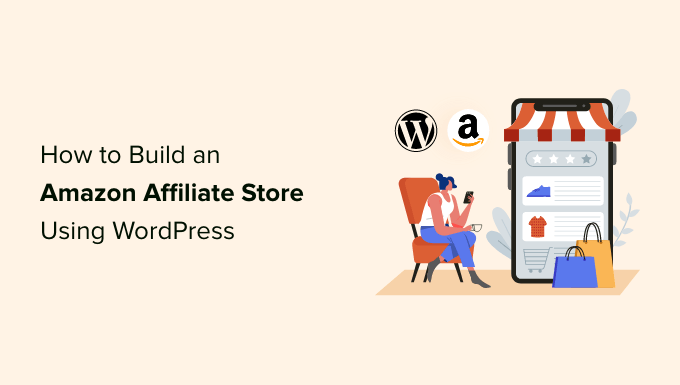
Что такое партнерский магазин Amazon?
Партнерский магазин Amazon — это интернет-магазин, который продвигает товары, доступные для покупки на Amazon.
Создание партнерского магазина Amazon сильно отличается от запуска собственного интернет-магазина, где вам нужно будет получать продукты, управлять заказами и возвратами, отправлять продукты и отслеживать запасы. Это может занять много времени, усилий и денег.
Когда вы создаете партнерский магазин, вам не нужно беспокоиться ни об одной из этих вещей. Вы можете просто добавить несколько партнерских ссылок на свой сайт, а Amazon сделает все остальное.
Когда посетители зайдут на ваш сайт, они увидят все различные продукты, которые они могут купить на Amazon, используя ваши уникальные партнерские ссылки.
Если посетитель нажмет на одну из ваших партнерских ссылок, а затем купит этот продукт на веб-сайте Amazon, вы заработаете деньги на этой продаже. Это известно как партнерская комиссия, и это отличный способ заработать на блогах в Интернете с помощью WordPress.
Партнерские магазины Amazon популярны из-за низких начальных и эксплуатационных расходов.
Amazon также продает огромный ассортимент товаров. Создав партнерский магазин Amazon, вы получите доступ к более чем 75 миллионам различных продуктов.
Имея это в виду, у вас не должно возникнуть проблем с поиском продуктов, которые ваши посетители будут заинтересованы в покупке, независимо от того, начинаете ли вы блог о еде, веб-сайт с фотографиями, блог о моде или любой другой сайт.
Однако вы не можете добавлять партнерские ссылки Amazon на любые сайты, предназначенные в основном для детей младше 13 лет.
С учетом сказанного давайте посмотрим, как вы можете создать партнерский магазин Amazon с помощью WordPress. Если вы предпочитаете сразу переходить к определенному шагу, вы можете использовать приведенные ниже ссылки.
Шаг 1. Начало работы с WooCommerce и WordPress
Существует множество различных плагинов WordPress для электронной коммерции, которые вы можете использовать для создания партнерского магазина Amazon, но мы рекомендуем использовать WooCommerce, поскольку он мощный, гибкий и бесплатный.
WooCommerce также является самым популярным плагином для электронной коммерции на рынке и поддерживает миллионы интернет-магазинов по всему миру.
Прежде чем вы начнете создавать свой веб-сайт WordPress, просто знайте, что существует два типа программного обеспечения WordPress. Для начала вам нужно будет использовать платформу WordPress.org (см. разницу между WordPress.com и WordPress.org).
Вам также понадобится учетная запись хостинга WordPress и доменное имя.
Когда вы продвигаете продукты Amazon на своем партнерском сайте, Amazon несет ответственность за обработку данных кредитной карты клиента. Однако в какой-то момент вы можете захотеть расширить свой бизнес и начать продавать собственные продукты. Это могут быть физические продукты или даже цифровые загрузки, такие как электронные книги.
Имея это в виду, рекомендуется купить SSL-сертификат, чтобы в будущем вы могли безопасно принимать платежи по кредитным картам на своем сайте WordPress.
Доменное имя обычно стоит 14,99 долларов в год, а расходы на хостинг начинаются с 7,99 долларов в месяц.
Цена сертификата SSL может варьироваться в зависимости от того, где вы покупаете сертификат. Однако, по оценкам, вы можете рассчитывать на то, что за SSL-сертификат придется платить от 50 до 200 долларов в год.
Это большие расходы для нового филиала бизнеса.
К счастью, Bluehost, официальный хостинг-провайдер, рекомендованный WordPress и WooCommerce, согласился предложить нашим читателям бесплатное доменное имя, бесплатный SSL-сертификат и скидку более 60% на веб-хостинг.
По сути, вы можете начать партнерский бизнес Amazon за 2,75 доллара в месяц.
Примечание. Стартовый план Bluehost — отличный выбор для любого партнерского магазина Amazon. Однако, если вы также хотите продавать свои собственные продукты и услуги, вам стоит взглянуть на наш выбор лучших хостинг-провайдеров WooCommerce.
После покупки пакета Bluehost вам необходимо установить WordPress и выбрать тему. Пошаговые инструкции см. в нашем руководстве о том, как создать блог WordPress.
После того, как вы установили WordPress, вы можете войти в панель управления WordPress, перейдя по адресу example.com/wp-admin/ в своем браузере. Просто замените «example.com» на свой собственный домен.
Здесь просто введите имя пользователя и пароль, которые вы создали, а затем нажмите «Войти».
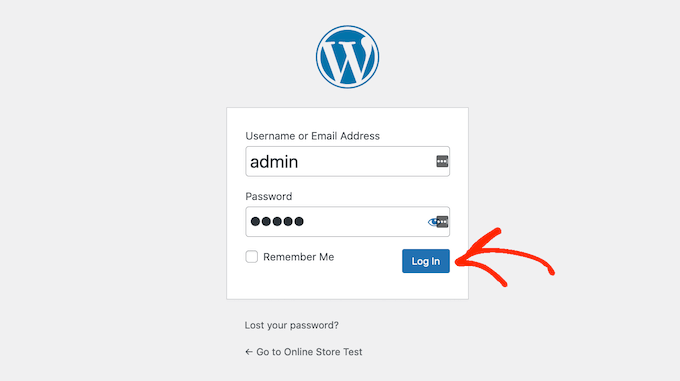
Теперь вы находитесь в своей панели управления WordPress и готовы начать создание своего партнерского магазина Amazon.
Первое, что вам нужно сделать, это установить и активировать плагин WooCommerce. Для получения более подробной информации см. наше пошаговое руководство по установке плагина WordPress.
Как только вы активируете WooCommerce, он запустит мастер настройки, в котором вы сможете ввести адрес вашего магазина, отрасль, в которой работает ваш магазин, и тип продуктов, которые вы планируете продавать.
Поскольку мы хотим создать партнерский магазин Amazon, вам не нужно беспокоиться о настройке параметров WooCommerce. Имея это в виду, вы можете закрыть мастер установки, щелкнув ссылку «Пропустить сведения о магазине установки».
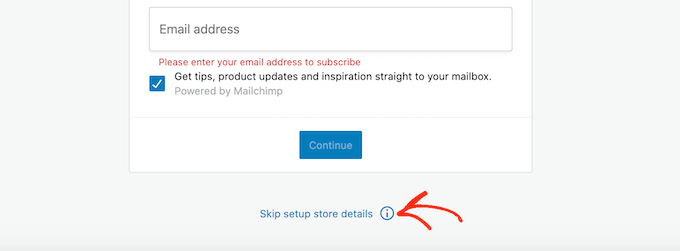
Пошаговые инструкции по настройке параметров WooCommerce см. в нашем руководстве по WooCommerce.
Шаг 2. Зарегистрируйтесь в партнерской программе Amazon.
Теперь, когда вы установили WordPress и WooCommerce, вам необходимо зарегистрироваться в программе Amazon Associates.
Amazon автоматически принимает всех, кто подает заявку на участие в их партнерской программе. Однако в рекомендациях Amazon говорится, что вы должны вести не менее трех квалифицированных продаж в течение первых 180 дней подачи заявки.
Это означает, что как минимум три человека должны перейти по вашим партнерским ссылкам, а затем совершить покупку на сайте Amazon. Если вы не достигнете этой цели в течение 180 дней, Amazon исключит вас из своей программы, и вы больше не будете зарабатывать деньги на своих партнерских ссылках Amazon.
Имея это в виду, вы можете потратить некоторое время на увеличение трафика вашего блога и тонкую настройку SEO вашего сайта, прежде чем подавать заявку на партнерскую программу Amazon. Если вам нужна помощь, ознакомьтесь с нашим полным руководством по SEO для начинающих.
Когда вы будете готовы стать партнером Amazon, просто зайдите на веб-сайт партнерской программы Amazon и нажмите кнопку «Зарегистрироваться».
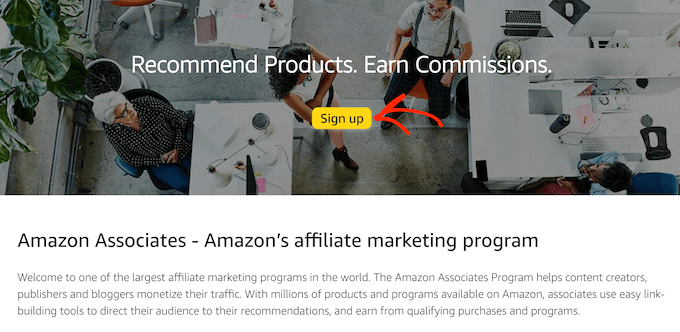
На этом этапе вам будет предложено войти в свою учетную запись Amazon.
Нет необходимости создавать специальную партнерскую учетную запись Amazon, поэтому вы можете ввести адрес электронной почты и пароль для существующей учетной записи Amazon.
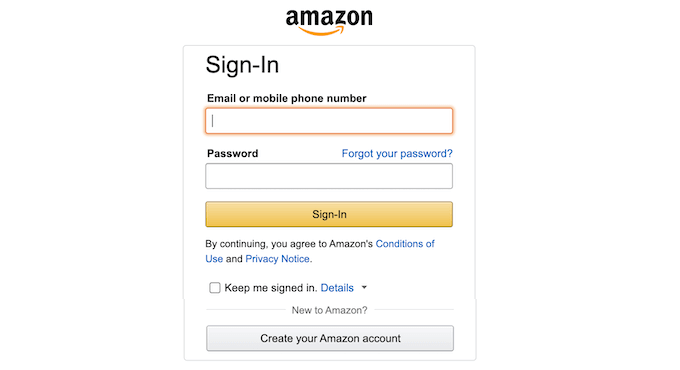
Если у вас нет учетной записи Amazon, нажмите «Создать учетную запись Amazon». Теперь Amazon шаг за шагом проведет вас через процесс создания учетной записи.
По умолчанию Amazon будет отправлять все платежи на основной адрес этой учетной записи. Если вы готовы продолжить и использовать получателя платежа по умолчанию, убедитесь, что выбран «Получатель платежа, указанный выше», и нажмите кнопку «Далее».
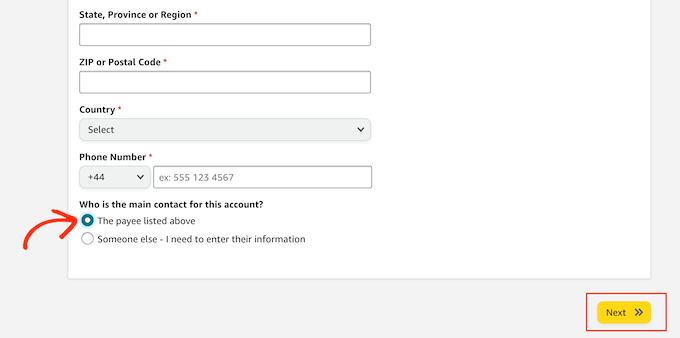
Если вы хотите использовать другого получателя платежей, нажмите переключатель «Другой».
Затем вы можете ввести имя и контактный номер телефона нового получателя платежей и нажать кнопку «Далее».
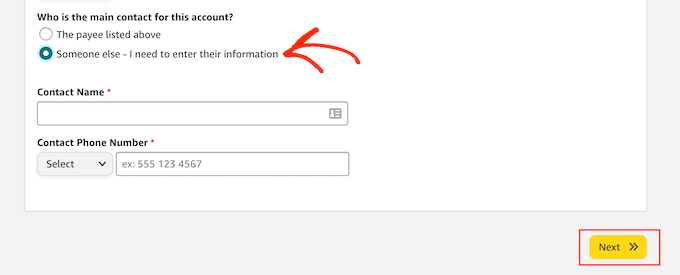
На следующем экране вы можете ввести домен веб-сайта, на котором вы планируете использовать партнерские ссылки Amazon, а затем нажать «Добавить».
Если вы планируете рекламировать продукты Amazon более чем на одном домене, просто повторите описанный выше процесс.
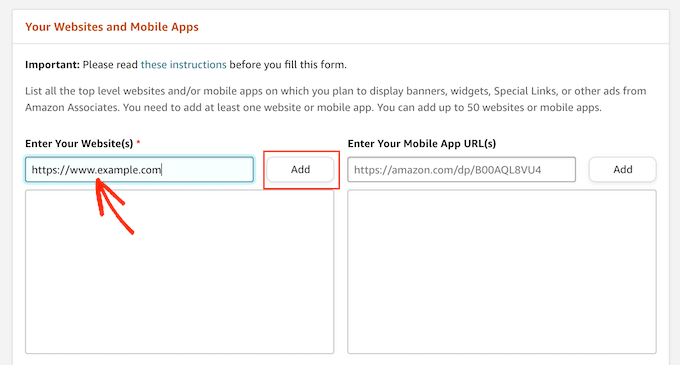
После добавления всех доменов, на которых вы планируете использовать партнерские ссылки Amazon, нажмите «Далее».
На следующем экране вам нужно будет подтвердить, что ваш веб-сайт не предназначен в основном для детей младше 13 лет.
Предполагая, что это так, нажмите, чтобы выбрать переключатель «Нет», а затем нажмите «Подтвердить».
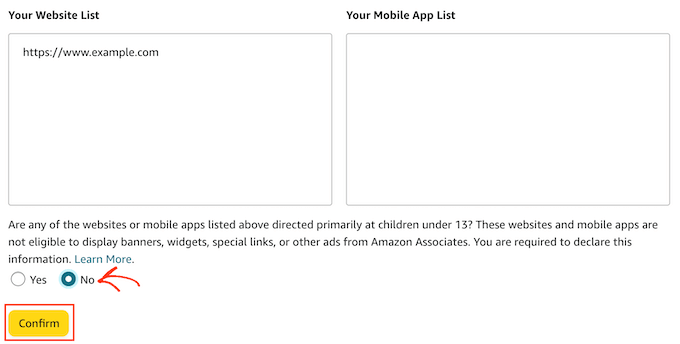
Следующим шагом является создание вашего профиля Amazon Associates. Для начала введите идентификатор, который вы хотели бы использовать, в поле «Каков ваш предпочтительный идентификатор магазина Associates?» поле.
Amazon использует этот идентификатор для отслеживания и записи ваших комиссий. Идентификатор также будет включен в ваши партнерские ссылки Amazon. Имея это в виду, рекомендуется ввести название вашего веб-сайта или компании.
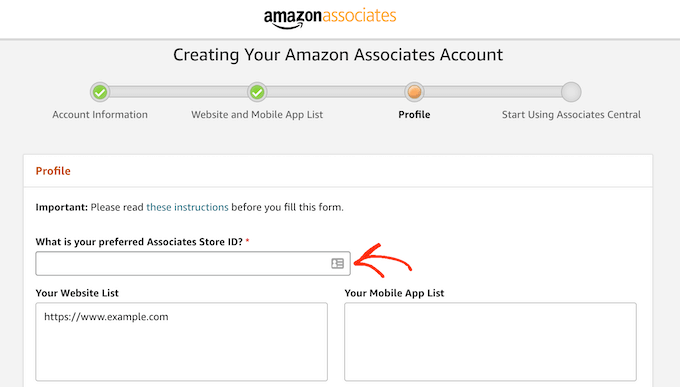
Затем Amazon автоматически создаст идентификатор на основе вашего предпочтительного идентификатора.
После ввода этой информации убедитесь, что в поле «Список ваших веб-сайтов» показаны все домены, на которые вы планируете добавить партнерские ссылки Amazon.
После того, как вы это сделаете, вам нужно будет ввести некоторую информацию о вашем сайте. Это включает в себя темы, которые вы освещаете на своем веб-сайте, и виды продуктов, которые вы планируете продвигать в своем партнерском магазине Amazon.
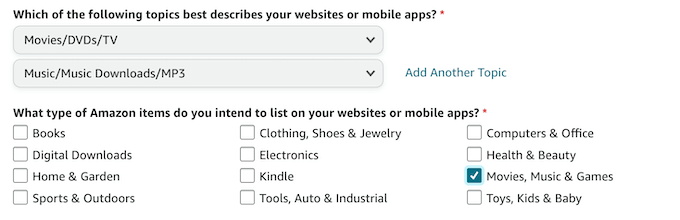
Amazon также запросит некоторую базовую аналитическую информацию, например, сколько людей посещают ваш сайт каждый месяц.
Если вы еще не используете Google Analytics для записи этой информации, ознакомьтесь с нашим пошаговым руководством по установке Google Analytics в WordPress для начинающих.
После того, как вы ввели всю эту информацию, нажмите кнопку «Готово».
Вот и все. Теперь вы зарегистрированы как партнер Amazon.
Шаг 3. Как найти лучшие продукты для вашего партнерского сайта Amazon
После регистрации в программе Amazon Associates вы готовы приступить к созданию партнерских ссылок.
Вы можете получить партнерские ссылки для большинства физических и цифровых продуктов, продаваемых в магазине Amazon. Однако есть некоторые продукты, для которых вы не можете получить партнерские ссылки, например, любые продукты, продаваемые Amazon Pharmacy.
Давайте найдем несколько продуктов для продвижения в вашем новом партнерском магазине Amazon.
Для начала войдите в свою учетную запись Amazon Associates. Если вы прокрутите экран вниз, вы увидите некоторые продукты, которые Amazon рекомендует добавить на свой веб-сайт.
Эти рекомендации основаны на продуктах, которые посетители вашего сайта ранее покупали или проявляли интерес к покупке.
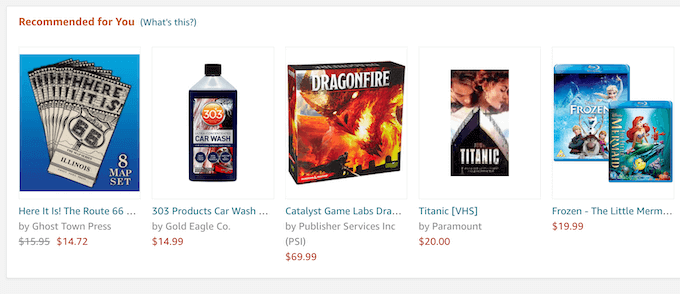
Чтобы добавить один из этих продуктов на свой сайт, просто наведите указатель мыши на изображение продукта.
Затем нажмите кнопку «Получить ссылку», когда она появится.
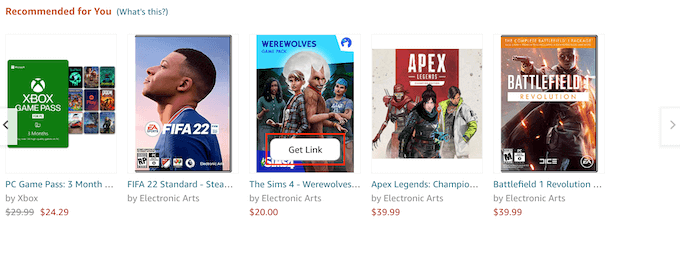
На следующей странице нажмите на вкладку «Только текст».
Сделав это, нажмите переключатель «Короткая ссылка». Теперь Amazon покажет партнерскую ссылку, которую вы можете использовать для добавления этого продукта на свой веб-сайт.
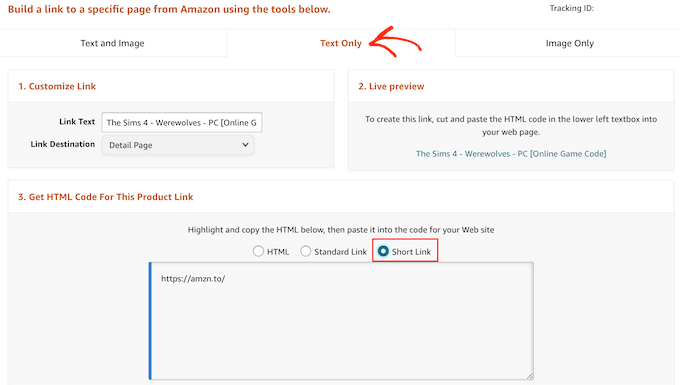
Другой вариант — просто посетить обычный магазин Amazon, войдя в свою партнерскую учетную запись Amazon.
В верхней части экрана вы увидите новый баннер Amazon Associates SiteStripe.

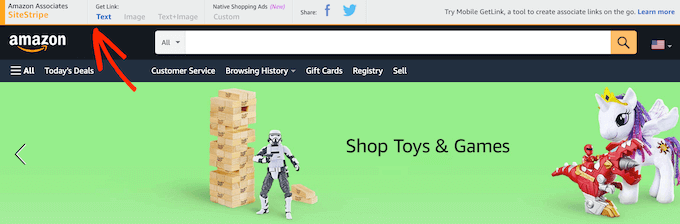
Теперь вы можете просто просматривать магазин Amazon как обычно. Когда вы найдете продукт, который хотите добавить в свой партнерский магазин Amazon, просто нажмите кнопку «Получить ссылку: текст» на баннере SiteStripe.
В появившемся всплывающем окне нажмите переключатель «Короткая ссылка». Теперь вы увидите партнерский URL для этого продукта.
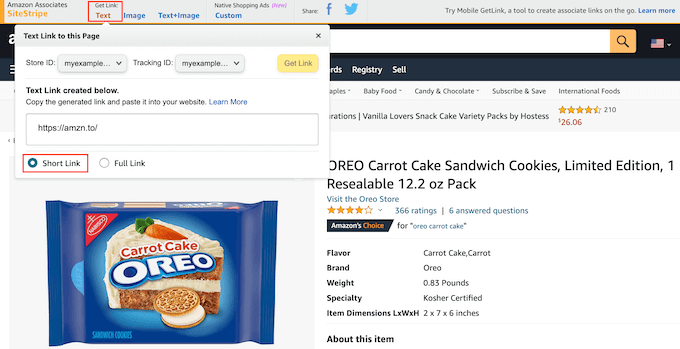
Чтобы помочь вам увеличить продажи, важно найти товары, которые ваши посетители будут заинтересованы в покупке. Здесь хорошее аналитическое решение для WordPress может помочь вам узнать больше о людях, посещающих ваш сайт, чтобы вы могли определить продукты, которые они могут захотеть купить.
Также неплохо подумать о том, какой контент вы публикуете, и какой контент вы планируете публиковать. Например, если вы создаете блог о фитнесе, ваша целевая аудитория может быть заинтересована в покупке спортивного инвентаря или пищевых добавок.
Между тем, если вы создаете веб-сайт, посвященный животным и домашним животным, вы можете продвигать товары из категории «Товары для домашних животных» на Amazon.
Независимо от того, какие продукты вы выберете, получив партнерскую ссылку, вы готовы начать добавлять товары в свой партнерский магазин Amazon.
Шаг 4. Добавление партнерских продуктов Amazon в WooCommerce
WooCommerce — лучший плагин партнерского магазина Amazon для WordPress. Он позволяет вам импортировать товары, которые продаются на сторонних веб-сайтах, а затем отображать эти товары как часть вашего собственного интернет-магазина.
Таким образом, вы можете обеспечить беспрепятственный опыт для людей, которые посещают ваш сайт.
Чтобы начать импорт товаров с Amazon, перейдите на страницу « Продукты» »Добавить новую .
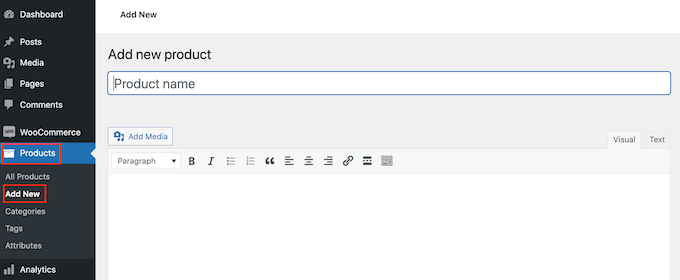
Во-первых, вам нужно ввести название продукта, который вы хотите продвигать на своем веб-сайте.
Затем введите подробное описание в редактор сообщений.
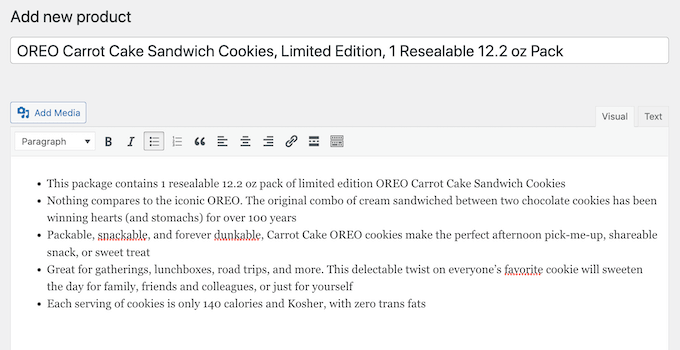
Сделав это, прокрутите до поля «Данные о продукте».
Здесь откройте раскрывающийся список, в котором по умолчанию отображается «Простой продукт», и нажмите «Внешний/партнерский продукт».
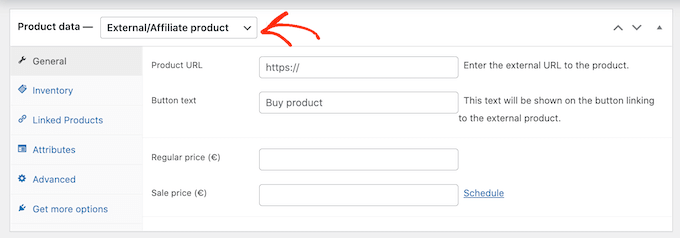
Теперь вы можете либо ввести, либо вставить партнерский URL-адрес Amazon для этого продукта.
То, что продукт сейчас стоит 10 долларов, не означает, что он будет стоить 10 долларов всегда. Amazon может изменить цену на свою продукцию в любой момент.
Имея это в виду, вы можете оставить поля «Обычная цена» и «Цена продажи» пустыми. Затем ваши посетители могут проверить текущую цену на Amazon.
Затем перейдите к разделу «Краткое описание продукта». Здесь вы можете ввести краткое описание, которое будет отображаться на главной странице вашего партнерского магазина, страницах категорий продуктов и в результатах поиска.
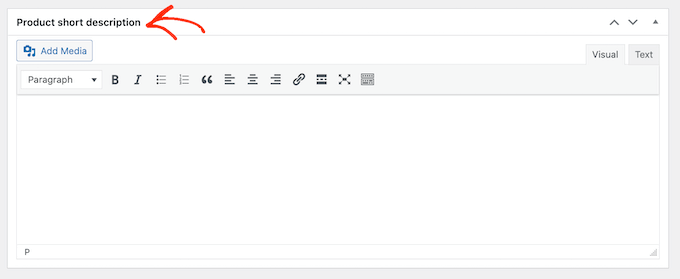
Чтобы побудить посетителей щелкнуть вашу ссылку и купить продукт, рекомендуется добавить привлекательное изображение продукта.
Для этого нажмите на ссылку «Установить изображение товара».
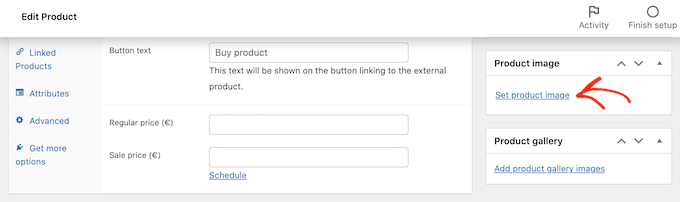
Затем вы можете выбрать изображение из медиатеки WordPress или загрузить файл со своего компьютера.
Другой вариант — создать галерею изображений, нажав «Добавить изображения из галереи продуктов».
Когда вы довольны всей введенной информацией, пришло время нажать «Опубликовать». Теперь, если вы посетите страницу своего партнерского магазина, вы увидите свой продукт Amazon вживую.
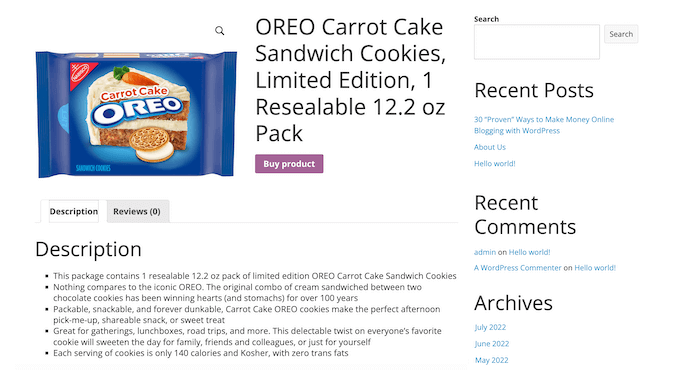
Если вы нажмете кнопку «Купить продукт», партнерская ссылка приведет вас на страницу продукта на веб-сайте Amazon.
Теперь вы можете добавить больше продуктов Amazon в свой партнерский магазин, выполнив тот же процесс, описанный выше.
Шаг 5. Настройка вашего партнерского магазина WordPress Amazon
Темы управляют тем, как выглядит ваш партнерский магазин Amazon, включая цвета, макет и шрифты. Ваша тема является лицом вашего интернет-магазина и может побуждать посетителей переходить по вашим партнерским ссылкам.
По умолчанию WordPress имеет базовый дизайн с ограниченной поддержкой WooCommerce.
Хорошей новостью является то, что существует множество различных бесплатных и премиальных тем, готовых к WooCommerce, из которых вы можете выбирать. Чтобы увеличить продажи, вам нужно выбрать тему, которая хорошо выглядит, дополняет ваши продукты и имеет именно те функции, которые вам нужны.
Чтобы помочь вам сделать правильный выбор, мы составили список лучших тем WordPress для WooCommerce. Вы также можете ознакомиться с нашим экспертным выбором лучших тем WordPress для партнерского маркетинга.
После того, как вы выбрали тему, вы можете ознакомиться с нашим руководством по установке темы WordPress.
Другой вариант — создать свою собственную тему с помощью SeedProd. Это лучший плагин для создания страниц для WooCommerce, который используется более чем на 100 миллионах веб-сайтов.
Вы можете использовать SeedProd, чтобы создать полностью настраиваемую тему WordPress для своего магазина, не написав ни единой строки кода.
SeedProd даже поставляется со специальными блоками WooCommerce, которые вы можете использовать для демонстрации своих партнерских продуктов Amazon. Например, вы можете использовать блок «Сетка продуктов», чтобы отображать несколько партнерских продуктов на любой странице в удобном макете.
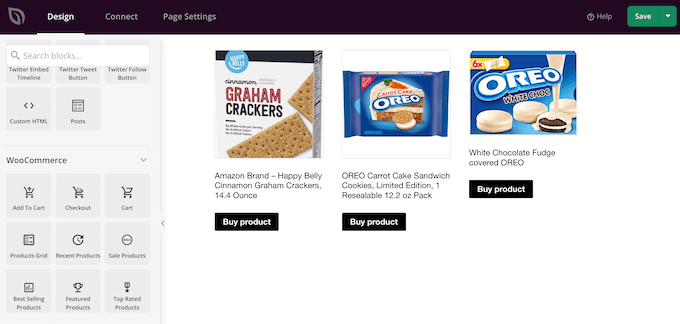
Помимо этих специальных блоков WooCommerce, SeedProd также поставляется с готовыми шаблонами, включая дизайны, которые вы можете использовать для создания целевой страницы с помощью WordPress.
Для получения более подробной информации ознакомьтесь с нашим руководством по созданию пользовательской темы WordPress.
Вы также можете добавить новые мощные функции на свой сайт электронной коммерции с помощью плагинов.
Существует множество бесплатных и премиальных плагинов WooCommerce, которые вы можете выбрать. Чтобы помочь вам найти лучшие плагины для вашего партнерского магазина Amazon, ознакомьтесь с нашим экспертным выбором лучших плагинов WooCommerce.
Ресурсы для развития вашего партнерского магазина Amazon
Теперь, когда вы настроили свой партнерский магазин Amazon, пришло время сосредоточиться на развитии вашего нового партнерского бизнеса.
К счастью, существует множество инструментов, плагинов и ресурсов, которые могут помочь вам увеличить продажи и заработать деньги в партнерском магазине Amazon.
Начнем с SEO. Как правило, чем выше ваш контент отображается в релевантных результатах поисковых систем, тем больше посетителей вы получите на свой сайт. Это означает больше потенциальных кликов по вашим партнерским ссылкам.
Пошаговое руководство по настройке партнерского магазина Amazon для поисковых систем см. в нашем руководстве по поисковой оптимизации WooCommerce.
Вы также можете установить AIOSEO. AIl in One SEO — лучший SEO-плагин для WordPress, который может помочь вам оптимизировать ваш партнерский сайт для поисковых систем.
Как только вы получите больше посетителей из поисковых систем, таких как Google, вы сможете проверить лучшие инструменты и плагины партнерского маркетинга для WordPress.
Отслеживая своих посетителей, вы можете понять, что работает в вашем партнерском магазине Amazon, и области, которые вы можете настроить, чтобы увеличить продажи.
MonsterInsights — лучший плагин Google Analytics для WordPress. Это поможет вам найти свои самые продаваемые партнерские продукты Amazon, а также продукты, которые не так хороши.
Затем вы можете вносить изменения в свой магазин на основе реальных данных. Для получения дополнительной информации см. наш учебник о том, как отслеживать пользователей WooCommerce в WordPress.
Брошенные корзины — огромная проблема для интернет-магазинов. Для партнерского магазина это означает, что люди будут смотреть на товары, которые вы продвигаете, но не будут их покупать. Таким образом, брошенные корзины напрямую влияют на ваш партнерский доход.
Чтобы помочь снизить количество брошенных корзин, у нас есть подробное руководство о том, как восстановить брошенные корзины и увеличить ваши комиссионные.
Прежде всего, убедитесь, что вы продолжаете добавлять новые продукты в свой партнерский магазин Amazon, публиковать полезные обзоры и использовать инструменты контент-маркетинга, чтобы привлечь больше людей на ваш сайт.
Часто задаваемые вопросы о запуске партнерского магазина Amazon с использованием WordPress
С тех пор как мы впервые опубликовали это руководство, у нас появилось много вопросов от наших читателей о том, как запустить успешный партнерский магазин Amazon с помощью WordPress.
Вот ответы на некоторые из наиболее часто задаваемых вопросов.
1. Могу ли я добавлять товары из других партнерских сетей?
Да, вы можете добавлять товары из других партнерских сетей на свой сайт. Это может быть отличным способом заработать больше денег и создать более разнообразный и надежный партнерский бизнес.
2. Я живу за пределами США, могу ли я присоединиться к партнерской программе Amazon?
Да, ты можешь. В настоящее время программа Amazon Associates доступна более чем в 17 странах. Однако в каждой стране есть своя собственная программа, и вам нужно будет отдельно подать заявку на каждую программу, к которой вы хотите присоединиться.
3. Нужно ли мне раскрывать информацию о моем партнерстве?
Да, вы делаете. Политика программы Amazon и законы США требуют, чтобы вы сообщали, что получаете комиссию, когда пользователи покупают продукт.
Это не ограничивается только Amazon, все веб-сайты, которые используют рекламу или партнерский маркетинг для заработка, должны показывать заявление об отказе от ответственности. Для примера см. нашу страницу отказа от ответственности WPBeginner.
Чтобы соответствовать требованиям Amazon, вы должны включить юридически совместимое раскрытие информации вместе с вашими партнерскими ссылками и идентифицировать свой сайт как партнер Amazon.
Вы также должны разместить на своем веб-сайте следующее заявление:
«Как сотрудник Amazon я зарабатываю на соответствующих покупках».
4. Могу ли я продвигать продукты Amazon, не создавая партнерский магазин?
Да, ты можешь. Например, если вы ведете блог, вы можете добавлять партнерские ссылки в свои сообщения в блоге. Если вы сделаете это, вам не нужно будет устанавливать WooCommerce.
5. Каковы ставки партнерской комиссии Amazon?
Сумма комиссии, которую вы получаете, меняется в зависимости от категории продукта. Комиссионные ставки также могут варьироваться в зависимости от вашего местоположения.
Подробную информацию о комиссионных ставках можно найти в Отчете о стандартных комиссионных доходах партнерской программы для вашего местоположения. Например, отчет о доходах для США показывает, что вы можете рассчитывать на комиссию от 20% до 1% в зависимости от категории продукта.
6. Могу ли я продвигать услуги Amazon?
Да. Обычно вы получаете фиксированную плату каждый раз, когда кто-то подписывается на сервис Amazon по вашей партнерской ссылке. Сюда входят такие услуги, как бесплатная пробная версия Prime Video.
7. В чем разница между Amazon Associates и Amazon Affiliates?
Хотя они очень похожи, программа Amazon Associates и Amazon Affiliates — это две разные вещи.
Вы становитесь партнером Amazon, регистрируясь в программе Amazon Associates. Если вы следовали этому руководству, то теперь вы зарегистрированы в программе Amazon Associates, которая делает вас партнером Amazon.
8. Сколько стоит партнерская программа Amazon?
Присоединиться к программе Amazon Associates можно бесплатно.
Не существует минимального количества продаж, которое необходимо совершить, прежде чем вы сможете начать зарабатывать комиссионные. Однако в течение первых 180 дней после того, как вы станете партнером Amazon, вам нужно будет направить по крайней мере три квалифицированных продажи.
9. Сколько стоит создать партнерский магазин Amazon?
Вы можете начать с Bluehost за 2,75 доллара в месяц и использовать бесплатный плагин WooCommerce, чтобы ограничить свои расходы. Существует также множество бесплатных тем, готовых к WooCommerce, которые помогут вам создать профессионально выглядящий партнерский веб-сайт Amazon с минимальными затратами.
Для получения дополнительной информации см. нашу статью о том, сколько стоит создать веб-сайт WordPress.
Мы надеемся, что эта статья помогла вам открыть партнерский магазин Amazon с помощью WordPress. Вы также можете ознакомиться с нашим полным пошаговым руководством по безопасности WordPress и нашим экспертным выбором лучшего программного обеспечения для чата для малого бизнеса.
Если вам понравилась эта статья, подпишитесь на наш канал YouTube для видеоуроков по WordPress. Вы также можете найти нас в Twitter и Facebook.
